Formel-Editor
Der Formeleditor (Microsoft Equation 3.0) war in früheren Versionen von Word enthalten, wurde jedoch im öffentlichen Update (PU) vom Januar 2018 aus allen Versionen entfernt und durch einen neuen Formeleditor ersetzt.
Der Inhalt hier beschreibt diese Funktion für Benutzer, die dieses Update installiert haben.
Wichtig: Formeleditor 3.0 wurde aufgrund von Sicherheitsproblemen bei seiner Implementierung entfernt. Benutzer, die versuchen, eine im Gleichungseditor 3.0 erstellte Gleichung zu bearbeiten, erhalten die Fehlermeldung „Microsoft-Gleichung ist nicht verfügbar". Formeleditor 3.0-Objekte werden weiterhin normal angezeigt, wenn Sie die Schriftart MT Extra installiert haben (wenn Sie die Schriftart nicht haben, können Sie sie herunterladen ). Benutzer können diese Gleichungen jedoch nur bearbeiten, indem sie die von WIRIS bereitgestellten MathType-Softwaretools herunterladen. Siehe MathType Desktop für Benutzer des Formeleditors .
Fügen Sie eine Gleichung mit dem Gleichungseditor ein
Klicken Sie auf der Registerkarte Einfügen in der Gruppe Text auf Objekt .
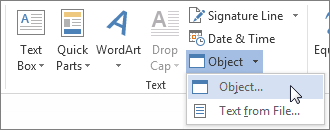
Klicken Sie im Dialogfeld Objekt auf die Registerkarte Neu erstellen .
Klicken Sie im Feld Objekttyp auf Microsoft Equation 3.0 und dann auf OK .
Verwenden Sie die Symbole, Vorlagen oder Rahmen auf der Symbolleiste „ Gleichung ", um die Gleichung zu bearbeiten.
Um in Word, Excel oder Outlook zu Ihrem Dokument zurückzukehren, klicken Sie auf eine beliebige Stelle im Dokument.
Um in PowerPoint zur Präsentation zurückzukehren, klicken Sie im Formeleditor im Menü Datei auf Beenden und zur Präsentation zurückkehren .
Bearbeiten Sie eine Gleichung im Gleichungseditor
Wenn Sie den Gleichungseditor zum Einfügen einer Gleichung verwendet haben, können Sie diese Gleichung auch im Gleichungseditor bearbeiten.
Doppelklicken Sie auf das Gleichungsobjekt, das Sie bearbeiten möchten.
Verwenden Sie die Symbole, Vorlagen oder Rahmen auf der Symbolleiste „ Gleichung ", um die Gleichung zu bearbeiten.
Um in Word, Excel oder Outlook zu Ihrem Dokument zurückzukehren, klicken Sie auf eine beliebige Stelle im Dokument.
Um in PowerPoint zur Präsentation zurückzukehren, klicken Sie im Formeleditor im Menü Datei auf Beenden und zur Präsentation zurückkehren .
Fügen Sie eine Gleichung mit dem Gleichungseditor ein
Klicken Sie auf der Registerkarte Einfügen in der Gruppe Text auf Objekt .
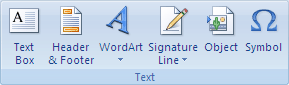
Klicken Sie im Dialogfeld Objekt auf die Registerkarte Neu erstellen .
Klicken Sie im Feld Objekttyp auf Microsoft Equation 3.0 .
Wenn der Formeleditor nicht verfügbar ist, müssen Sie ihn möglicherweise installieren.
Gleichungseditor installieren
Beenden Sie alle Programme.
Klicken Sie in der Systemsteuerung auf Programme hinzufügen oder entfernen .
Klicken Sie im Feld Aktuell installierte Programme auf Microsoft Office <Suite> 2007 und dann auf Ändern .
Klicken Sie auf dem Bildschirm Ändern Sie Ihre Installation von Microsoft Office <Suite> 2007. auf Features hinzufügen oder entfernen und dann auf Weiter .
Klicken Sie auf der Registerkarte Installationsoptionen auf die Erweiterungsanzeige (+) neben Office Tools .
Klicken Sie auf den Pfeil neben Formel-Editor und dann auf Vom Arbeitsplatz ausführen .
Klicken Sie auf Weiter .
Nachdem die Installation des Formel-Editors abgeschlossen ist, starten Sie das verwendete Office-Programm neu.
Klicken Sie im Dialogfeld Objekt auf OK .
Verwenden Sie die Symbole, Vorlagen oder Rahmen auf der Symbolleiste „ Gleichung ", um die Gleichung zu bearbeiten.
Um in Word, Excel oder Outlook zu Ihrem Dokument zurückzukehren, klicken Sie auf eine beliebige Stelle im Dokument.
Um in PowerPoint zur Präsentation zurückzukehren, klicken Sie im Formeleditor im Menü Datei auf Beenden und zur Präsentation zurückkehren .
Bearbeiten Sie eine Gleichung im Gleichungseditor
Wenn Sie den Gleichungseditor zum Einfügen einer Gleichung verwendet haben, können Sie diese Gleichung im Gleichungseditor bearbeiten.
Doppelklicken Sie auf das Gleichungsobjekt, das Sie bearbeiten möchten.
Verwenden Sie die Symbole, Vorlagen oder Rahmen auf der Symbolleiste „ Gleichung ", um die Gleichung zu bearbeiten.
Um in Word, Excel oder Outlook zu Ihrem Dokument zurückzukehren, klicken Sie auf eine beliebige Stelle im Dokument.
Um in PowerPoint zur Präsentation zurückzukehren, klicken Sie im Formeleditor im Menü Datei auf Beenden und zur Präsentation zurückkehren .
Informationen zum Verwenden integrierter Gleichungen mithilfe der Schaltfläche „ Gleichung " finden Sie unter Schreiben einer Gleichung oder Formel .
Siehe auch
Gleichungen im linearen Format und mathematische AutoKorrektur in Word
No comments:
Post a Comment